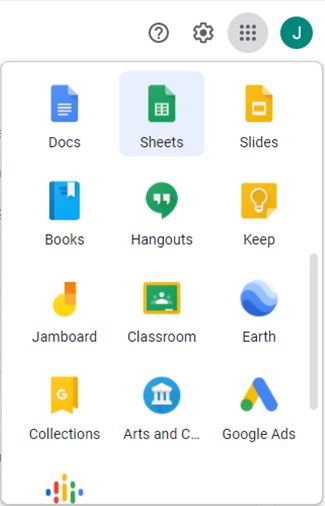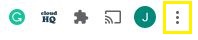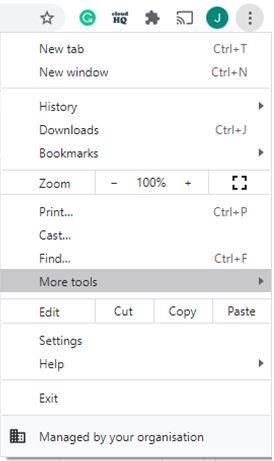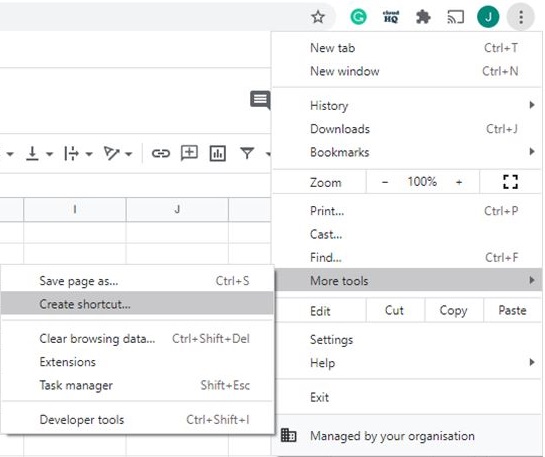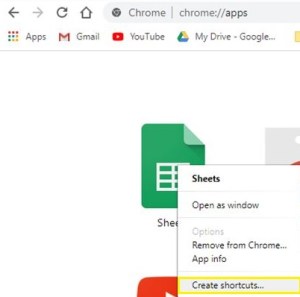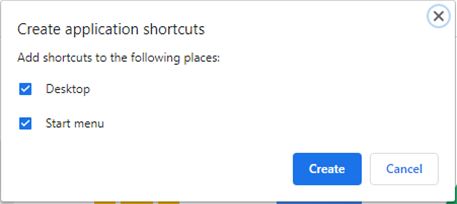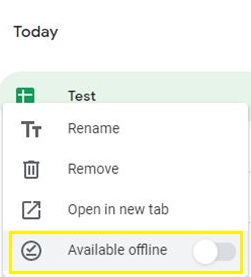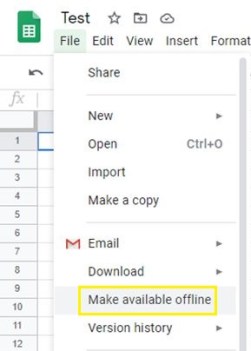Comment ajouter des feuilles Google au bureau
Google Sheets est l'une des applications de création de feuilles de calcul les plus pratiques. Cependant, certaines personnes préfèrent les applications de bureau ou plus conviviales hors ligne.

Mais que se passerait-il si vous pouviez également faire de vos feuilles Google une copie carbone de ces applications ?
Il existe un moyen simple de créer des raccourcis sur le bureau de n'importe quel fichier de feuille de calcul et même de le rendre disponible hors connexion.
Cela rend encore plus facile l'organisation de vos feuilles et leur accès hors ligne également. Voici ce que tu dois faire.
Étape 1 : Créer un raccourci pour Google Chrome
Vous pouvez créer un raccourci vers n'importe quel site Web que vous ouvrez avec Chrome. Lorsque vous le faites, il apparaîtra dans le menu des applications de votre Chrome aux côtés d'autres applications, extensions et raccourcis.
Suivez simplement ces étapes :
- Ouvrez Google Chrome. Lancez votre Google Drive (assurez-vous que vous êtes connecté à votre compte).
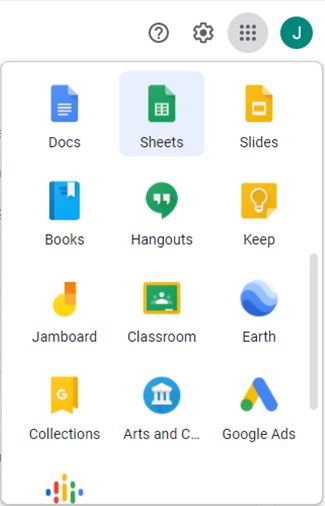
- Ouvrez la feuille de calcul souhaitée, puis cliquez sur le bouton Plus (trois points verticaux) en haut à droite du navigateur.
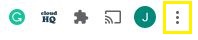
- Survolez le menu Plus d'outils.
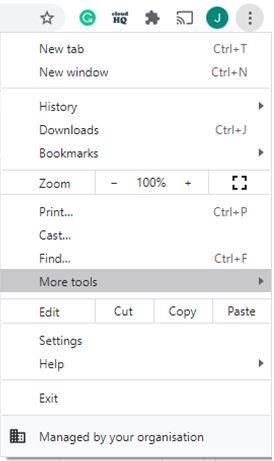
- Sélectionnez Créer un raccourci.
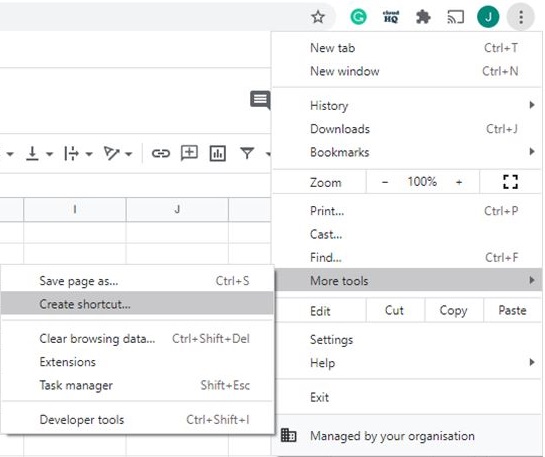
- Cliquez sur le bouton Applications en haut à gauche de l'écran.

Noter: Si vous ne voyez pas le bouton des applications, votre barre de favoris est probablement masquée. Essayez d'ouvrir un nouvel onglet et de le localiser à nouveau.
Alternativement, vous pouvez simplement taper : « chrome://apps/ » dans la barre de recherche et appuyer sur la touche Entrée.

L'icône de votre feuille de calcul doit être visible dans le menu Applications.
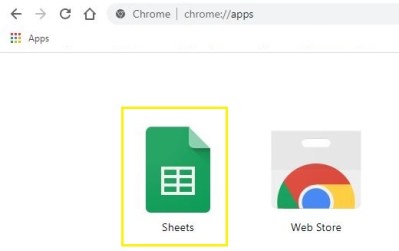
Étape 2 : déplacer le raccourci vers le bureau
Maintenant que vous avez un raccourci visible, il est temps de le déplacer sur le bureau.
Le processus est assez simple. Voici ce qu'il faut faire :
- Suivez les étapes de la section ci-dessus pour accéder au menu Applications.
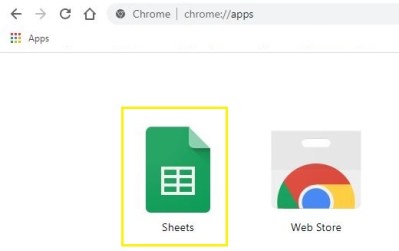
- Cliquez avec le bouton droit sur l'icône de votre feuille de calcul, puis sélectionnez Créer un raccourci.
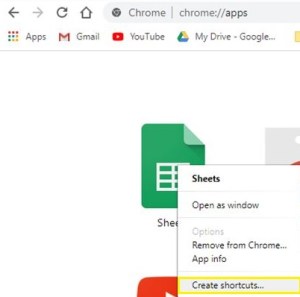
- Une fenêtre contextuelle vous demandera si vous souhaitez ajouter un raccourci vers le bureau, la barre des tâches ou le menu Démarrer. Vous pouvez en choisir un ou plusieurs, selon vos préférences.
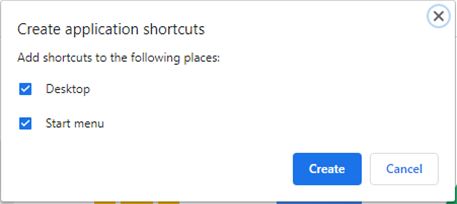
- Appuyez sur le bouton bleu Créer. Le raccourci devrait apparaître sur votre bureau.

Vous pouvez accéder à votre feuille de calcul de la même manière que vous accéderiez à n'importe quelle autre application depuis votre bureau.
Cependant, gardez à l'esprit qu'il s'ouvrira toujours dans votre navigateur Google Chrome. Si vous souhaitez y accéder hors ligne, vous devez activer l'option dans vos paramètres Google Drive.
Étape 3 : Rendre le fichier disponible hors connexion
Lorsque vous rendez une feuille de calcul accessible hors ligne, vous aurez la même expérience que l'utilisation de tout autre logiciel similaire (tel que Microsoft Excel).
Voici ce que vous devez faire :
- Ouvrez Google Chrome puis accédez à Google Drive.
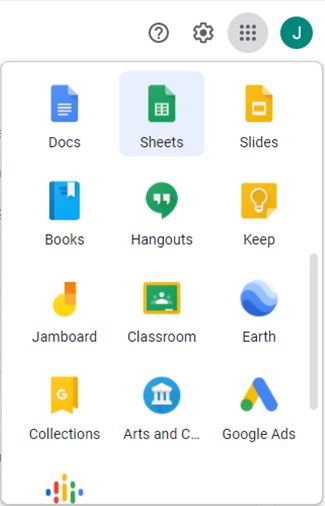
- Cliquez avec le bouton droit sur le fichier que vous souhaitez enregistrer hors ligne et cochez l'option Disponible hors ligne.
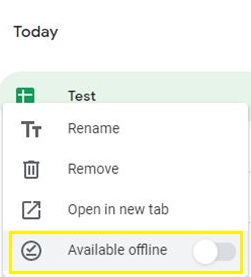
Alternativement, vous pouvez :
- Ouvrez le raccourci de la feuille de calcul depuis votre bureau.

- Cliquez sur l'onglet Fichier en haut de l'écran, puis choisissez Rendre disponible hors connexion.
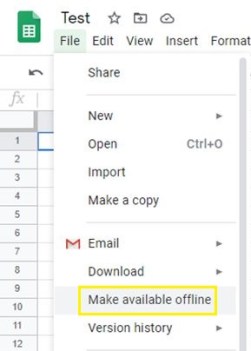
Impossible d'ouvrir la feuille de calcul ?
Certaines choses peuvent vous empêcher d'ouvrir le raccourci de votre feuille de calcul. D'une part, vous devez être connecté à Internet avant de le rendre disponible hors ligne.
Assurez-vous également que Google Chrome est installé. Si vous l'avez supprimé accidentellement, votre feuille de calcul ne pourra pas s'ouvrir.
Vous pouvez également essayer d'obtenir l'extension Google Docs Offline Chrome pour faciliter l'ensemble du processus.
Et enfin, il est possible que vous vous déconnectiez de votre compte Google. Si vous ne l'avez pas rendu disponible hors connexion, vous ne pourrez pas l'ouvrir.
Si vous ne pensez pas qu'il s'agisse de l'un des problèmes ci-dessus, vous pouvez contacter le support de Google et attendre sa réponse.
Une nouvelle façon de trier vos fichiers
Maintenant que vous avez déplacé votre feuille Google sur votre bureau, vous l'avez intégrée à votre mémoire interne.
Cela signifie que vous pouvez le déplacer de votre bureau vers n'importe quel dossier de votre stockage. Par conséquent, cela ne vous limite pas à conserver la feuille de calcul sur le bureau lui-même.
Déplacez-le et trouvez le meilleur emplacement possible pour chaque raccourci que vous déplacez vers votre ordinateur.
Comment triez-vous vos feuilles de calcul hors ligne ? Avez-vous une méthode particulière ? Laissez un commentaire ci-dessous et faites-le nous savoir.